在手机性能越来越强的今天,很多设计师、学生、手办爱好者都想把3D建模工作搬到手机上。但面对应用商店里琳琅满目的“3D建模软件手机版”,到底哪一款真正好用?导出通用格式OBJ时又该注意哪些细节?下面用问答+实操的方式一次性讲透。
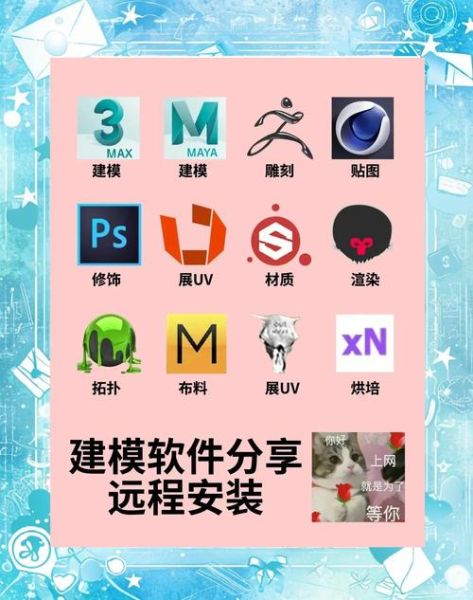
先给出结论:Shapr3D、Nomad Sculpt、Sculpt+、uMake、TinkerCAD Mobile是目前口碑与功能最均衡的5款。它们各有侧重,适合不同场景。
自问:我只想捏手办,不想学复杂界面?
自答:直接选Nomad Sculpt,笔刷、动态细分、图层系统一应俱全,半小时就能捏出头像。
OBJ是通用3D格式,几乎所有桌面软件都能打开。但手机端导出时,常遇到“贴图丢失”“面数爆炸”两个问题。下面以Nomad Sculpt为例,其他软件菜单名字略有差异,逻辑一致。
进入场景信息查看三角面数。手机端建议控制在50万面以内,否则导出后电脑端也会卡顿。
长按模型→导出选中,避免把隐藏图层一起打包。若需保留细节,可勾选“保留顶点色”。

在导出面板里:
自问:导出的OBJ在Blender里打开是黑的?
自答:把贴图文件夹与.obj放在同一目录,Blender会自动读取.mtl。如果仍黑模,手动指定贴图路径即可。
下面用Shapr3D→Blender→Keyshot举例,展示手机建模如何无缝衔接桌面渲染。
自问:我只想渲染,不想拆UV?
自答:Nomad Sculpt支持顶点色+MatCap,直接导出.obj,Keyshot可识别顶点色,无需拆UV。
坑1:手机导出OBJ后文件巨大
原因:动态细分未塌陷。解决:在Nomad里点“重构”→“应用”,把细分级别降到2级再导出。
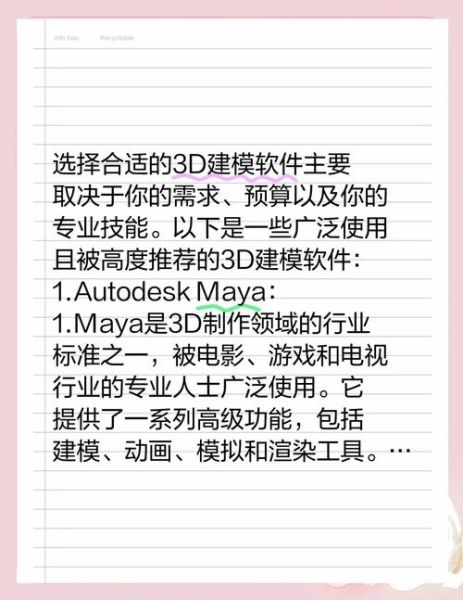
坑2:贴图路径中文乱码
解决:导出前把贴图文件名改成英文+数字,避免中文路径。
坑3:iOS与Android互传模型
解决:用Google Drive或坚果云,保持文件夹结构完整,避免贴图丢失。
自问:手机建模能商用吗?
自答:只要面数控制合理、拓扑干净,Nomad Sculpt导出的角色可直接用于3D打印或游戏低模。Shapr3D的.step文件更是工业级标准,可直接给CNC加工。
苹果Vision Pro与高通XR2 Gen2的发布,让空间计算成为新战场。下一代3D建模软件手机版将支持手势+眼动追踪,直接在空气中拉伸曲面。云端AI也会自动帮你补面、减面、拓扑,手机端只需负责创意。
现在就开始用手机练手,等硬件升级那天,你已经领先别人一大截。
发表评论
暂时没有评论,来抢沙发吧~